Der Windows Explorer (nee File Manager) ist seit langem eine der wichtigsten Hintergrund-Apps, aber die Kenner haben es zu einem leistungsstarken Toolset geschärft, das das Auffinden von Dateien und Apps erleichtert und das digitale Leben im Allgemeinen freier macht. Hier sind fünf der intelligenteren Verbesserungen, die ich je gesehen habe:
- Die Favoritenliste befindet sich oben in der Navigationsleiste auf der linken Seite. Sie enthält jedoch nur einige wenige Elemente, die nach Ansicht von Microsoft wahrscheinlich häufig verwendet werden. Es ist einfacher als Sie denken, Ordner hier hinzuzufügen. Ziehen Sie sie einfach von der rechten Seite in den Favoriten-Tab "Favoriten" auf der linken Seite. Um einen zu entfernen, den Sie nicht mehr verwenden, klicken Sie mit der rechten Maustaste darauf und wählen Sie Entfernen.
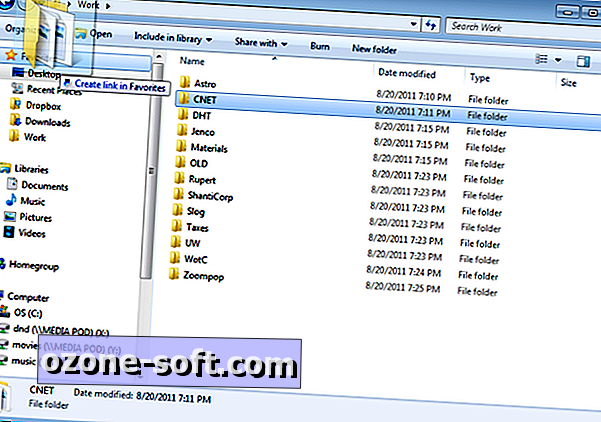
- Es wird besser. Sie können auch Anwendungen zu den Favoriten hinzufügen. Möglicherweise haben Sie bereits ein App-Startsystem, das sich für Sie eignet. Dies ist jedoch ideal für die Programme, die Sie wahrscheinlich ausführen möchten, während Sie mit Ihrem Dateisystem arbeiten (wie in meinem Beispiel CCleaner). Klicken Sie auf die Adressleiste und geben Sie "% userprofile% \ Links" (ohne Anführungszeichen) ein, um den Ordner "Links" zu erreichen. Öffnen Sie nun einfach das Startmenü und ziehen Sie eine Anwendung in den Ordner. Sie sollten es auf der linken Seite unter Favoriten sehen.
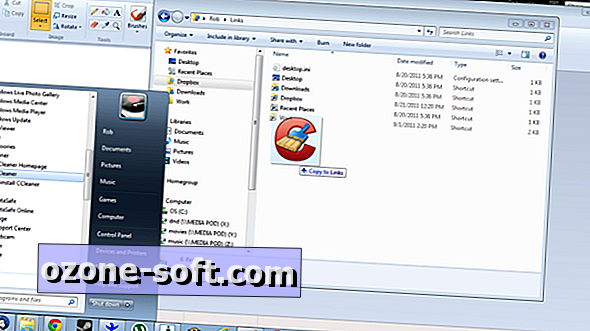
- Wenn Sie über eine Netzwerkfestplatte oder einen anderen externen Speicher verfügen, der nur im Netzwerk angezeigt wird, ist es einfacher als je zuvor, den Zugriff über den Explorer zu ermöglichen. Navigieren Sie einfach zu dem Netzwerkgerät, das das gewünschte Laufwerk enthält, klicken Sie mit der rechten Maustaste, und wählen Sie "Netzlaufwerk zuordnen ...". Sie können einen einprägsamen Laufwerksbuchstaben auswählen oder die Windows-Standardeinstellung akzeptieren und angeben, ob Sie beim Protokollieren erneut eine Verbindung herstellen möchten auf. Es sollte jetzt unter Arbeitsplatz angezeigt werden.
- Windows hält bestimmte Dateien und Ordner unsichtbar, da Benutzer versehentlich Probleme verursachen können, indem sie mit ihnen herumspielen. Wenn Sie sich sicher sind, dass Sie Ihre Löschberechtigungen mit Bedacht ausüben, können Sie versteckte Dateien problemlos anzeigen. Klicken Sie oben links im Explorer auf "Organisieren" und wählen Sie "Ordner- und Suchoptionen". Wählen Sie die Registerkarte Ansicht aus und aktivieren Sie die Schaltfläche neben "Alle Dateien, Ordner und Laufwerke anzeigen". Nun sollte Ihr Zugang abgeschlossen sein.
- Benutze diese Bibliotheken! Alte Windows-Benutzer können die Bibliotheken in Windows Explorer vernachlässigen, sie sind jedoch äußerst praktisch, vor allem, wenn sie das Dokument oder das Bild suchen, das sich in einem von 100 Ordnern befinden kann. Um einen neuen Ordner mit Bildern oder Arbeitsdokumenten hinzuzufügen, wählen Sie einfach die entsprechende Bibliothek aus, klicken Sie unter der Überschrift Bibliothek auf "Speicherorte", wählen Sie dann Hinzufügen aus, und suchen Sie, bis Sie den richtigen Ordner gefunden haben. Sie können auch eine eigene Bibliothek erstellen, indem Sie mit der rechten Maustaste auf Bibliotheken klicken und dann Neu und Bibliothek auswählen.
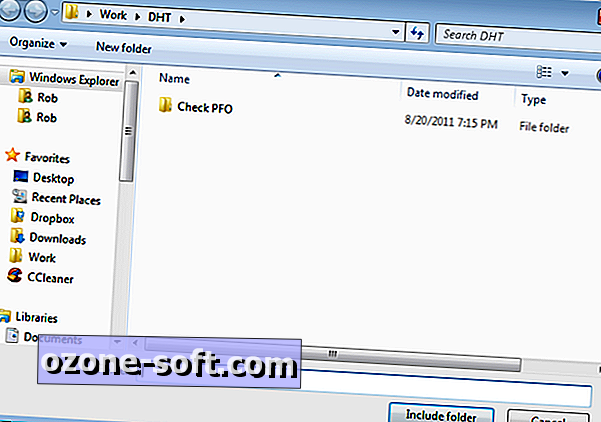








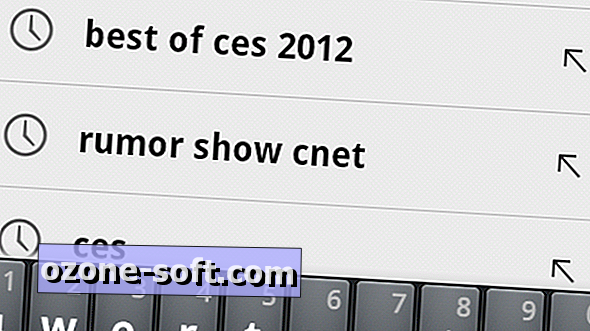



Lassen Sie Ihren Kommentar